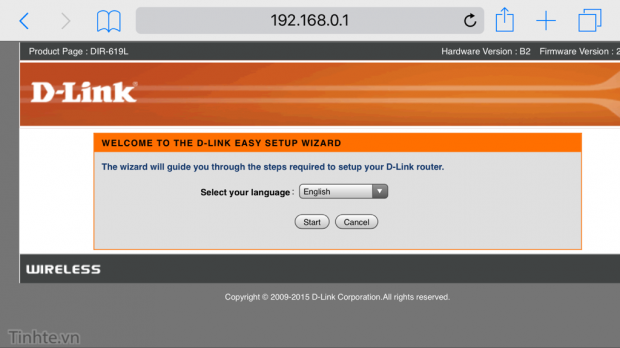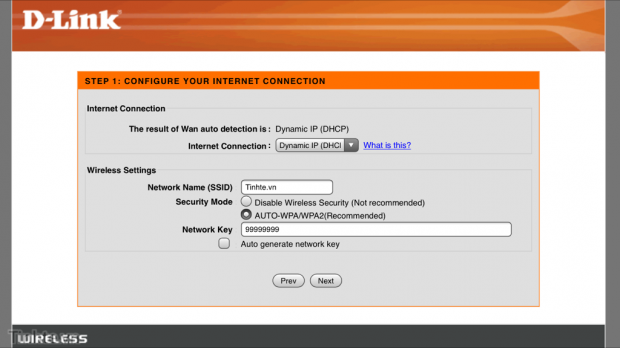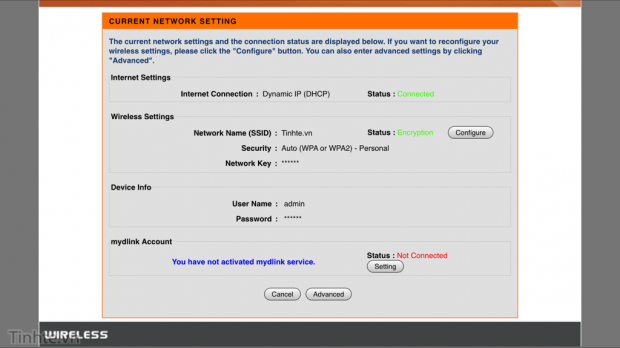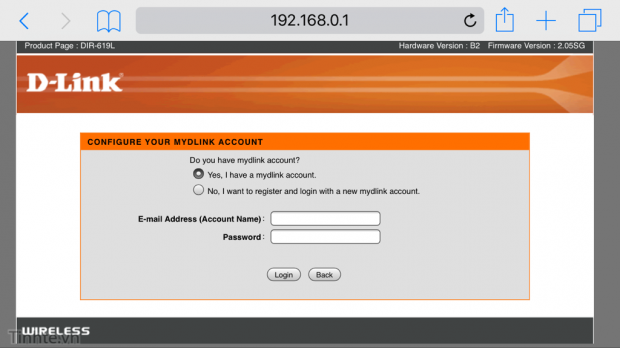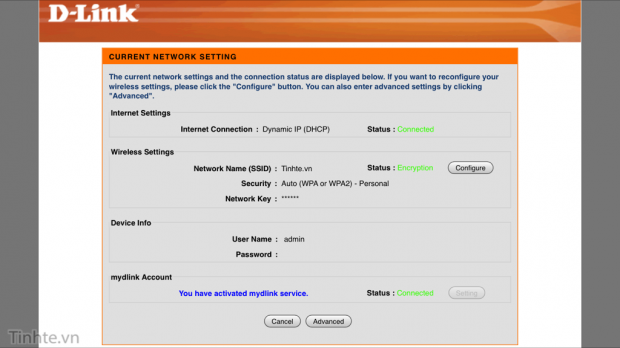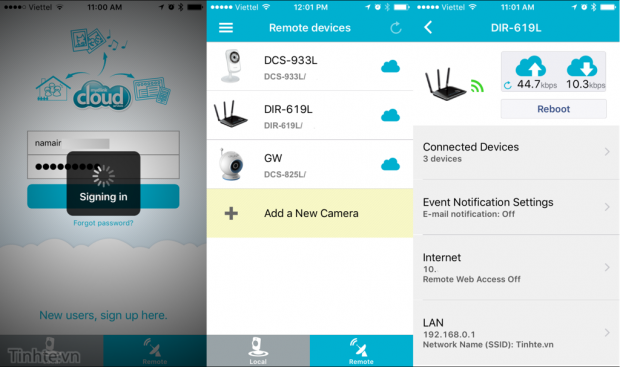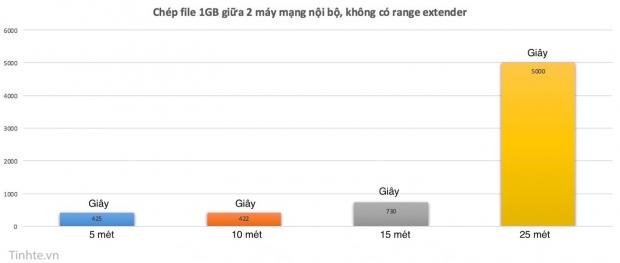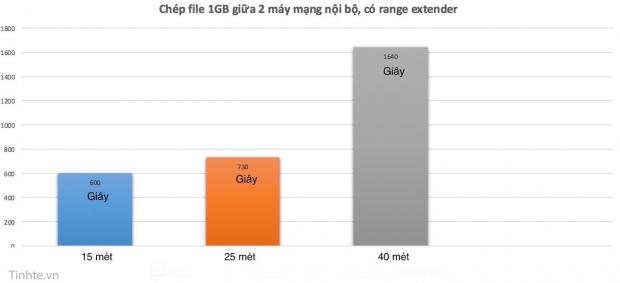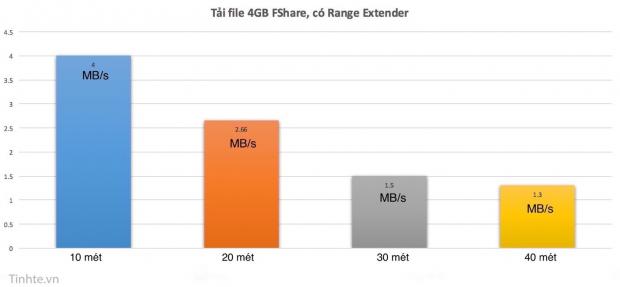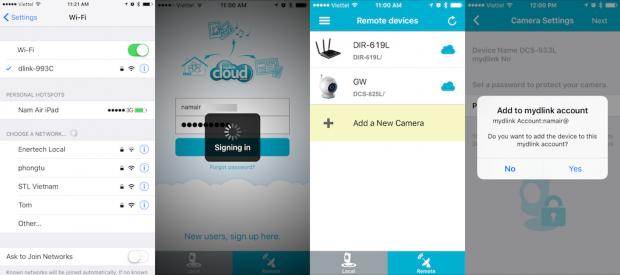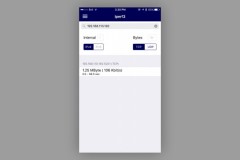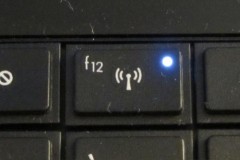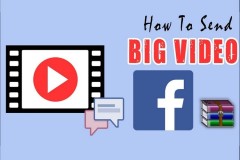Router 619L thuộc phân khúc trung bình rẻ, sử dụng 3 ăn ten 5dBi, băng tầng 2.4GHz cho băng thông tối đa 300Mbps.
Nhìn chung thì thiết kế của 619L không có gì lạ, mặt trên sơn đen bóng, có các đèn trạng thái, router này cũng gọn và khá nhẹ, để ở đâu cũng được, không quá choáng chỗ.
Mặt lưng có 4 cổng LAN, 1 công Internet, lỗ reset, lỗ nguồn và nút nhấn kết nối nhanh
WPS. Cái này không có cổng USB nên các bạn nếu muốn cài đặt máy in USB hay gì đó thì không được nhé.
Thiết lập router lúc đầu cũng đơn giản, không có gì phức tạp cả, nếu chỉ dùng cái này như một router và đã có sẵn modem mạng, các bạn cắm cáp mạng một đầu vào modem của nhà mạng, đầu còn lại cắm vào cổng Internet, cắm điện, kết nối wifi hoặc có dây vào 619L, mở trình duyệt, gõ vào 192.166.0.1 là vào được cái phần cài đặt.
Ngay đây mình đặt được tên mạng Wifi, mật khẩu mạng
Hai bước tiếp theo là đăng nhập myDLink, khi có đăng nhập my DLink, các bạn có thể quản lý modem này từ xa bằng app, app chạy trên Android, iPhone, Windows Phone đều có.
Xong xuôi, kích hoạt myDlink là hoàn tất, lúc này bạn có thể tắt và sử dụng router này rồi, nếu các bạn quan tâm đến các thiết lập nâng cao thì nhấn nút Advanced, còn không thì tắt đi là xài thôi
Trước khi đi vào các thông số thử nghiệm, mình xin nói qua về cái app myDlink, các bạn chạy app, đăng nhập, ở đây bạn sẽ thấy được tất cả các thiết bị đã kích hoạt, nhấn vào từng thiết bị sẽ có tùy chỉnh riêng, ví dụ nhấn vào camera thì sẽ xem được camera, nhấn vào router thì sẽ cài đặt được router, khá tiện.
Sản phẩm thứ 2 là cục mở rộng mạng Wifi Range Extender DAP 1330
Cục này nhỏ gọn, thiết kế vuông vắn, có 2 ăn ten ngắn hai bên, cũng có băng thông 300Mbps. Nó chỉ có 1 nút WPS để kết nối với router DLink, một lỗ reset và 1 lỗ mạng.
Các bạn muốn mở rộng mạng wifi đến đâu, chỉ cần cắm DAP 1330 vào lỗ cắm điện ở đó, nhấn nút WPS trên DAP 1330, nhấn nút WPS trên Router Dlink còn lại, hai cái sẽ bắt tay nhau, bạn sẽ có 1 mạng mới, trùng tên với mạng cũ, trùng mật khẩu, tên mạng có thêm chữ EXT. Ví dụ mạng gốc là Namdeptrai, mạng mở rộng sẽ có tên là Namdeptrai-EXT
Thử nghiệm tốc độ:
Để thử nghiệm tốc độ, mình dùng 1 máy laptop di động, chép file vào NAS cắm vào router 619L, file có kích thước 1GB, sau bài thử chép file thì tới bài thử tải Fshare.
Bài test 1
Ở bài test đầu tiên, mình chép file 1GB từ máy tính vào NAS ở các khoảng cách 5 mét, 10 mét, 15 mét và 25 mét, số trên biểu đồ là số giây hoàn thành tác vụ.
Đánh giá sơ bộ là trong khoảng từ 0-10 mét router hoạt động ổn định, tốc độ duy trì tốt, qua tới 15mét bắt đầu đuối, qua đến 25 mét thì vẫn thấy sóng nhưng tốc độ đã tụt rất rất nhiều.
Bài test 2
Bài test thứ 2 này, mình đã kích hoạt range extender, và kết nối laptop vào range extender, sau đó cũng tiến hành chép file 1GB vào NAS, kết quả cho thấy là range extender cải thiện rất tốt tình trạng yếu tốc độ. Như các bạn thấy, ở mức 15 mét thì tốc độ chép đã nhanh hơn khi kết nối trực tiếp vào router 619L, ở mức 25mét hoạt động vẫn còn rất tốt, ở mức 40 mét thì vẫn tốt hơn ở mức 25m nếu không có range extender.
Bài test 3
Bài test cuối này mình tải 1 file 4GB từ Fshare, máy kết nối vào range extender, mạng của mình do Viettel cung cấp, gói cước 45Mbps, ở khoảng cách 10 mét, mình tải được với tốc độ 4MB/s, đi xa đến 40 mét tốc độ tải vẫn còn ở mức khá ấn tượng là 1.3MB/s.
Bài test 4
Ở bài test này, mình sử dụng thêm 1thiết bị, là cái camera IP DLink DSC 933L, đây là một camera chất lượng trung bình, cấu hình trung bình, mình sẽ kết nối camera này với range extender, thiết lập và thử xem nó hoạt động thế nào.
Ưu điểm khi sử dụng các camera DLink là mình thiết lập nó hết sức nhanh và đơn giản, chỉ cần cắm điện, kết nối điện thoại vào mạng wifi của camera phát ra, mở app myDlink, đăng nhập, nhấn nút Add Camera, sau đó nhấn nút WPS trên cam và router, chờ 1 lúc cho 2 cái bắt tay, sau đó gán tài khoản myDlink vào cam là xong. Từ đây, chỉ cần có kết nối internet, bạn có thể quan sát nhà cửa khắp mọi nơi.
Thử nghiệm di chuyển camera trong khoảng 10 khi không có extender, và kết nối vào extender ở khoảng cách 20 và 30 mét cho thấy hình ảnh vẫn truyền về điện thoại bình thường, hoạt động chấp nhận được.
Ưu điểm của 933L là giá cũng vừa phải (trên dưới 2tr), có thể quan sát 24/7, cài đặt nhanh, có hỗ trợ cảnh báo khi nhận ra âm thanh bất thường, app chạy được trên Android, iOS, Windows Phone
Nhược của camera này là không có HD, không hỗ trợ thẻ nhớ, đèn hồng ngoại ít nên ban đêm chỉ thấy khoảng 4-5m, không chống nước nên chỉ dùng được trong nhà
Tạm kết:
Ưu điểm: Dễ làm, giá tốt, cài đặt nhanh chóng, không phải kéo dây rườm rà, sử dụng tốt nhất cho nhà 2, 3 tầng để cho kết quả tối ưu.
Nhược: Router không có cổng USB, cả 2 sản phẩm không có băng thông 5GHz
Bộ sản phẩm này có phải là tốt nhất cho bạn hay không thì còn tùy, nếu bạn cần những nhu cầu cao cấp như chơi game, stream video chất lượng cao, mở quán cafe với số lượng người dùng đông đảo, thì bộ sản phẩm này có lẽ chưa phù hợp với bạn, vì nó chỉ ở mức căn bản và trung bình khá.
Nhưng nếu bạn đang tìm một giải pháp mở rộng mạng wifi dễ triển khai, giá cả tốt (khoảng 1,2tr đồng cho mỗi thiết bị)không biết nhiều về mạng cũng dễ dàng cài đặt, hoặc cần khắc phục tình trạng yếu, không có sóng wifi ở các góc khuất hoặc tầng cao, phục vụ nhu cầu lướt web, lên mạng xem phim, chat chit thì mình nghĩ sản phẩm này sẽ đáp ứng tốt nhu cầu.